Hướng dẫn đăng ký tài khoản Office 365 Education + OneDrive 5TB miễn phí
Hướng dẫn đăng ký tài khoản Office 365 Education + OneDrive 5TB miễn phí - Upadate: 3:50 SA -16/1/2018
 |
| http://123link.pw/IE3sR0 |
Các ứng dụng Office 365 Education Online:
- Word
- Excel
- PowerPoint
- OneNote
- Outlook
Các dịch vụ kèm theo:
- Exchange
- OneDrive
- SharePoint
- Skype for Business
- Microsoft Teams
- Sway
- Forms
- Stream
- Flow
- PowerApps
- School Data Sync
Thôi không lòng vòng nửa đi thẳng vào vấn đề luôn.
Bước 1: Truy cập vào đây để tạo Email edu click vào icon góc trên màn hình, điền tên của bạn và click vào icon 1 lần nữa để có email chính thức với tên của bạn.
- Đếm ngược mỗi ngày cho đến Tết Nguyên Đán. - Mỗi ngày sẽ có khoảng 200 deals hot cho tất cả các ngành hàng. . Tìm hiểu thêm thông tin TẠI ĐÂY
Bước 2: Vào trang đăng ký của Microsoft điền mail edu của bạn để tạo tài khoản Office 365.
Bước 6: Kiểm tra email chính của bạn, copy mã Microsoft vừa gửi dán vào , rồi click "Kiểm chứng"
Bước 1: Truy cập vào đây để tạo Email edu click vào icon góc trên màn hình, điền tên của bạn và click vào icon 1 lần nữa để có email chính thức với tên của bạn.
- Đếm ngược mỗi ngày cho đến Tết Nguyên Đán. - Mỗi ngày sẽ có khoảng 200 deals hot cho tất cả các ngành hàng. . Tìm hiểu thêm thông tin TẠI ĐÂY
 |
| Thêm chú thích |
Bước 2: Vào trang đăng ký của Microsoft điền mail edu của bạn để tạo tài khoản Office 365.
Bước 3: Quay lại trang get mail edu bạn sẽ nhận được thư và mã xác minh đăng ký tài khoản.
Bước 4: Vào lại trang Microsoft điền mã xác nhận, tên, mật khẩu và click "Bắt đầu"
Bước 5: Phần này quan trọng ! Bạn phải điền địa chỉ email của chính bạn để làm địa chỉ chính thức cho tài khoản bạn sử dụng, sau này lỡ có quên mật khẩu hay xác nhận quyền quản lý tài khoản thì Microsoft sẽ liên lạc với bạn bằng email này.





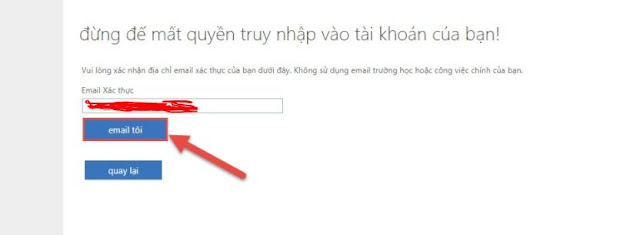





Bên này cũng chia sẻ nhiều kinh nghiệm chọn OneDrive 5TB giá rẻ này mọi người tham khảo thêm cũng được đó
Trả lờiXóa